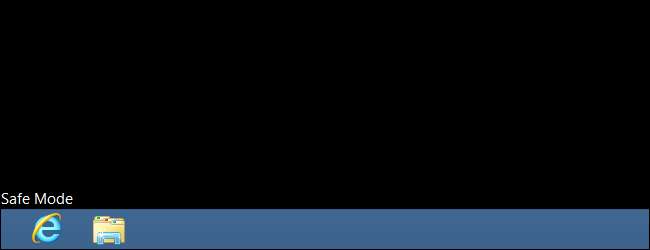
ونڈوز کا سیف موڈ ایک ضروری ٹول ہے۔ چھوٹی گاڑی والے ڈرائیوروں کی وجہ سے میلویئر یا کریش ہونے والے کمپیوٹرز میں ، کمپیوٹر کو شروع کرنے کا واحد راستہ سیف موڈ ہوسکتا ہے۔
سیف موڈ آپ کے کمپیوٹر کو ڈرائیوروں اور خدمات کے کم سے کم سیٹ سے شروع کرتا ہے۔ کوئی تھرڈ پارٹی سافٹ ویئر یا ڈرائیور لوڈ نہیں ہوتا ہے ، اور یہاں تک کہ بلٹ میں ونڈوز چیزیں بھی صرف اس چیز تک ہی محدود نہیں ہیں جو ضروری ہے۔ سیف موڈ مسئلے سے پیدا ہونے والے سافٹ ویئر جیسے میلویئر کو دور کرنے کا ایک بہت اچھا طریقہ ہے۔ یہ ایسا ماحول بھی مہی .ا کرتا ہے جہاں آپ کو ڈرائیوروں کی پشت پناہی کرنا آسان ہوجائے ، اور کچھ خرابیوں کا سراغ لگانے والے ٹول استعمال کریں۔
جب سیف موڈ مدد کرسکتا ہے

جب ونڈوز عام طور پر شروع ہوتی ہے تو ، وہ اسٹارٹ اپ پروگرام لانچ کرتی ہے ، شروع کرنے کے لئے تشکیل شدہ تمام خدمات کو فائر کرتی ہے ، اور آپ نے انسٹال کردہ ہارڈ ویئر ڈرائیوروں کو بوجھ بنادیا ہے۔ اگر آپ سیف موڈ میں شروع کرتے ہیں تو ، ونڈوز عام ویڈیو ڈرائیوروں کے ساتھ ایک بہت ہی کم اسکرین ریزولوشن استعمال کرتی ہے ، زیادہ ہارڈ ویئر سپورٹ کو شروع نہیں کرتی ہے ، صرف ضروری خدمات شروع کرتی ہے ، اور تھرڈ پارٹی اسٹارٹ اپ پروگرام لوڈ کرنے سے پرہیز کرتی ہے۔
کبھی کبھی ، آپ ونڈوز کو سیف موڈ میں شروع کر سکتے ہیں جب آپ عام طور پر ونڈوز کو شروع نہیں کرسکتے ہیں ، تو یہ ممکنہ پریشانیوں کے ازالہ کا آغاز کرنے کے لئے ایک اچھی جگہ بن جاتا ہے۔ اگر آپ کا کمپیوٹر میلویئر سے متاثر ہے یا اس میں غیر مستحکم ہارڈویئر ڈرائیورز ہیں جو نیلے رنگ کی اسکرینوں کا باعث بنتے ہیں تو ، سیف موڈ آپ کو ٹھیک کرنے میں مدد کرسکتا ہے کیونکہ جب ونڈوز عام طور پر شروع ہوتی ہے تو وہ چیزیں اس طرح نہیں بھری ہوتی ہیں۔
متعلقہ: موت کی نیلی اسکرین کے بارے میں آپ کو جاننے کی ہر وہ چیز
اگر آپ کے کمپیوٹر میں کوئی پریشانی ہے اور آپ اسے ٹھیک نہیں کرتے ہیں — یا اگر آپ کا کمپیوٹر غیر مستحکم ہے اور خرابی کا شکار رہتا ہے یا نیلی اسکریننگ آپ کو درست کرنے کے ل Safe آپ کو سیف موڈ میں چھوڑنا چاہئے۔
ونڈوز کو سیف موڈ میں کیسے شروع کریں

متعلقہ: ونڈوز 10 یا 8 (آسان طریقہ) پر محفوظ موڈ میں کیسے بوٹ کریں؟
عام طور پر شروع کرنے کی کوشش کرتے وقت اگر آپ کے ونڈوز پی سی کو ایک سے زیادہ بار کریش ہوجاتا ہے تو وہ خود بخود سیف موڈ میں شروع ہوجائے۔ تاہم ، آپ دستی طور پر سیف موڈ میں بوٹ کرسکتے ہیں:
- ونڈوز 7 اور اس سے پہلے کے : کمپیوٹر بوٹ ہونے کے دوران F8 کی دبائیں (ابتدائی BIOS اسکرین کے بعد ، لیکن ونڈوز لوڈنگ اسکرین سے پہلے) ، اور پھر ظاہر ہونے والے مینو میں سیف موڈ کو منتخب کریں۔
- ونڈوز 8 : پاور مینو پر دوبارہ اسٹارٹ کرتے ہوئے شفٹ کو دبائیں عمل کو شروع کرنے کے لئے یا تو لاگ ان اسکرین پر یا Charms بار مینو کے ذریعے۔
- ونڈوز 10: ری اسٹارٹ پر کلک کرتے ہوئے شفٹ کو تھامیں اسٹارٹ مینو کے "پاور آپشنز" ذیلی مینیو پر۔ دشواری حل> اعلی درجے کے اختیارات> ابتدائیہ کی ترتیبات> دوبارہ شروع کریں پر کلک کریں۔ جب آپ اسٹارٹ اپ ترتیبات کی اسکرین دیکھیں گے تو “4” کی دبائیں۔
اپنے پی سی کو سیف موڈ میں کیسے ٹھیک کریں
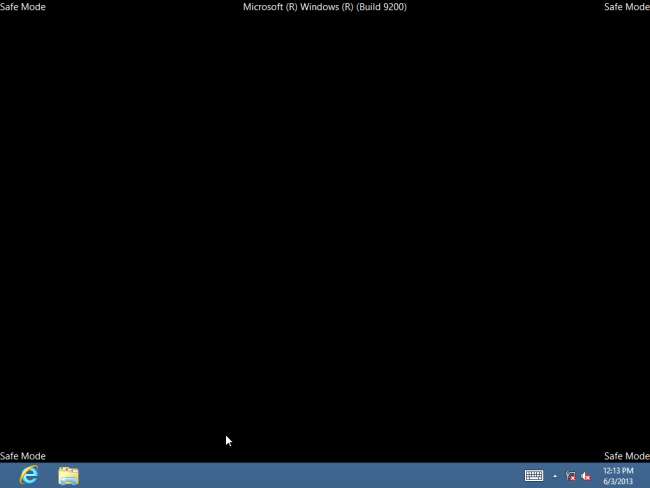
ونڈوز کو سیف موڈ میں شروع کرنے کے بعد ، آپ اپنے کمپیوٹر کو درست کرنے کے ل system زیادہ تر باقاعدہ سسٹم مینٹیننس اور پریشانی کا کام انجام دے سکتے ہیں:
- میلویئر کے لئے اسکین کریں : اپنی اینٹی وائرس ایپلی کیشن کا استعمال کریں میلویئر کے لئے اسکین کریں اور اسے دور کریں سیف موڈ میں۔ میلویئر جس کو عام حالت میں ہٹانا ناممکن ہوسکتا ہے — کیوں کہ یہ پس منظر میں چل رہا ہے اور اینٹی وائرس میں مداخلت کررہا ہے - سیف موڈ میں ہٹانے کے قابل ہوسکتا ہے۔ اگر آپ کے پاس اینٹی وائرس انسٹال نہیں ہے تو ، آپ کو سیف موڈ میں ایک ڈاؤن لوڈ اور انسٹال کرنے کے قابل ہونا چاہئے۔ یقینا ، اگر آپ ونڈوز 10 میں ونڈوز ڈیفنڈر استعمال کررہے ہیں تو ، آپ بہتر ہوسکتے ہیں آف لائن مالویئر اسکین کر رہا ہے .
- سسٹم کو بحال کریں : اگر آپ کا کمپیوٹر حال ہی میں ٹھیک کام کر رہا تھا لیکن اب یہ غیر مستحکم ہے تو ، آپ کر سکتے ہیں سسٹم کی بحالی کا استعمال کریں اپنی سسٹم کی حالت کو پہلے کی ، اچھی طرح کی اچھی ترتیب میں بحال کرنا۔ فرض کریں کہ آپ کا کمپیوٹر غیر مستحکم اور خراب ہے ، سیف موڈ سے ٹکراؤ کے بغیر سسٹم ریسٹور چلانا ممکن ہے۔
- حال ہی میں نصب کردہ سافٹ ویئر کی انسٹال کریں : اگر آپ نے حال ہی میں سافٹ ویئر انسٹال کیا ہے (جیسے ہارڈویئر ڈرائیور یا ایک پروگرام جس میں ڈرائیور شامل ہے) اور یہ آپ کے کمپیوٹر کو نیلے اسکرین کا سبب بن رہا ہے تو آپ کنٹرول پینل سے اس سافٹ ویئر کو ان انسٹال کرسکتے ہیں۔ آپ کے مداخلت والے سوفٹویر کو انسٹال کرنے کے بعد امید ہے کہ آپ کا کمپیوٹر عام طور پر شروع ہوجائے۔
- ہارڈویئر ڈرائیورز کو اپ ڈیٹ کریں : فرض کریں کہ آپ کے ہارڈویئر ڈرائیور سسٹم کی عدم استحکام کا سبب بن رہے ہیں ، آپ چاہتے ہو اپ ڈیٹ اور ڈرائیور انسٹال کریں اپنے کارخانہ دار کی ویب سائٹ سے اور ان کو سیف موڈ میں انسٹال کریں۔ اگر آپ کا کمپیوٹر غیر مستحکم ہے تو آپ کو یہ کام سیف موڈ سے کرنا ہوگا — ہارڈ ویئر ڈرائیور مداخلت نہیں کریں گے اور سیف موڈ میں آپ کے کمپیوٹر کو غیر مستحکم بنا دیں گے۔
- دیکھیں کہ آیا کوئی حادثہ پیش آیا ہے : اگر آپ کا کمپیوٹر عام طور پر غیر مستحکم ہے لیکن سیف موڈ میں ٹھیک کام کرتا ہے تو ، اس بات کا امکان ہے کہ آپ کے کمپیوٹر کو کریش ہونے کی وجہ سے وہاں کوئی سوفٹویئر مسئلہ درپیش ہے۔ تاہم ، اگر کمپیوٹر سیف موڈ میں کریش ہوتا رہتا ہے تو ، یہ اکثر اس بات کی علامت ہے کہ آپ کے کمپیوٹر میں ہارڈ ویئر کا مسئلہ ہے۔ (نوٹ کریں کہ سیف موڈ میں استحکام کا یہ معنی نہیں ہے کہ یہ ہارڈ ویئر کا مسئلہ ہے۔ مثال کے طور پر ، آپ کا گرافکس کارڈ ناقص ہوسکتا ہے اور بوجھ کے نیچے گر کر تباہ ہوسکتا ہے۔ تاہم ، یہ سیف موڈ میں مستحکم ہوسکتا ہے کیونکہ آپ کا کمپیوٹر مطالبہ طلب کام انجام نہیں دے رہا ہے۔ اس کے ساتھ.)
سیف موڈ سے پرے: ونڈوز کو دوبارہ انسٹال کرنا

اگر آپ کو کمپیوٹر کی پریشانی ہو رہی ہے تو ، اکثر آپ کے وقت کو الگ تھلگ اور ٹھیک کرنے میں صرف کرنا بہتر نہیں ہوتا ہے۔ ونڈوز کو دوبارہ انسٹال کرنا اور ایک تازہ سسٹم کے ساتھ شروعات کرنا بہت تیز ہوسکتا ہے۔
- ونڈوز 7 اور اس سے پہلے کے : اس کو دیکھو ونڈوز کو دوبارہ انسٹال کرنے کے لئے ہماری گائیڈ ونڈوز ڈسک یا آپ کے کمپیوٹر کی بحالی پارٹیشن سے۔
- ونڈوز 8 یا ونڈوز 10 : کا استعمال کرتے ہیں اپنے پی سی کی خصوصیت کو ریفریش کریں یا ری سیٹ کریں ونڈوز کو صاف حالت میں بحال کرنا۔
یقینا ، ونڈوز کو دوبارہ انسٹال کرنے سے آپ اپنی ذاتی فائلوں کو کھو دیں گے ، لہذا یہ یقینی بنائیں کہ آپ کا بیک اپ موجود ہے۔ ونڈوز 8 یا 10 پر ، اپنے کمپیوٹر کو تروتازہ کرنا آپ کی ذاتی فائلوں کا تحفظ کرے گا جبکہ سسٹم سافٹ ویئر کی جگہ لے لے گا۔
متعلقہ: ابتدائی جیک: اپنے کمپیوٹر پر ونڈوز کو دوبارہ انسٹال کرنے کا طریقہ
اگر آپ کے ونڈوز کے مکمل انسٹال کے بعد بھی آپ کا کمپیوٹر غیر مستحکم رہتا ہے تو ، آپ کے کمپیوٹر کا ہارڈ ویئر ناقص ہوسکتا ہے۔ ایک مکمل ونڈوز انسٹال کسی بھی سافٹ وئیر کی دشواری کو مسترد کرتا ہے ، جب تک کہ کوئی ناقص ہارڈ ویئر ڈرائیور نہ ہو جس کو اپ ڈیٹ کرنے کی ضرورت ہے۔







